Annonse
Du ville ikke kjøpt en ny smarttelefon hvis den ikke hadde et kamera på seg. Så hva er bra med din iPhone når kameraet ikke fungerer?
Her er de vanligste problemene du kan komme over med iPhone-kameraet ditt, sammen med alt du kan gjøre for å fikse dem.
1. iPhone-kamera viser en svart skjerm
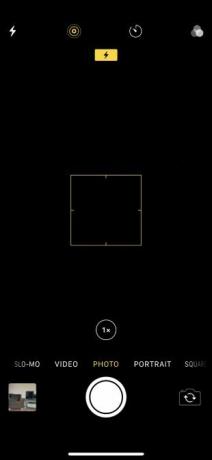
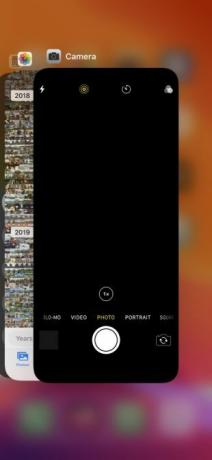
Hvis du starter Camera-appen og ser en svart skjerm, kan du prøve følgende trinn for å fikse den:
- Forsikre deg om at ingenting blokkerer kameralinsen. Du kan ha lagt saken på feil måte, eller det kan være noe som sitter fast på baksiden av iPhone-en din.
- Prøv å bruke den offisielle iPhone Camera-appen, i stedet for noen tredjepartsalternativer. Denne appen er mer pålitelig enn alternativene og har større sannsynlighet for å fungere ordentlig.
- I Camera-appen kan du bytte mellom kameraet foran og bak for å se om begge fungerer eller ikke. For å gjøre dette, trykk på kameraets flippikon på høyre side av skjermen. Hvis bare ett kamera fungerer, kan det indikere et maskinvareproblem.
- Start Camera-appen på nytt. For å gjøre det, sveiper du opp til midten av skjermen på en iPhone X eller nyere, eller dobbeltklikker på Hjem-knappen på en iPhone 8 eller tidligere. Lukk deretter Camera-appen ved å skyve den fra toppen av skjermen.
- Slå av iPhone-enheten ved å holde sideknappen (sammen med en av Volum-knappene på iPhone X og nyere), og skyv deretter for å slå den av. Vent 30 sekunder før du trykker på Sideknappen igjen for å starte iPhone på nytt. Hvis det ikke fungerer, tving starte iPhone på nytt Hvordan tvinge om en iPhone på nytt og gå inn i gjenopprettingsmodusSlik kan du tvinge omstart og bruke iPhone-gjenopprettingsmodus til å gjenopprette enheten. Dette fungerer også for iPad og iPod touch! Les mer i stedet.
2. iPhone-bilder er uskarpe eller ute av fokus
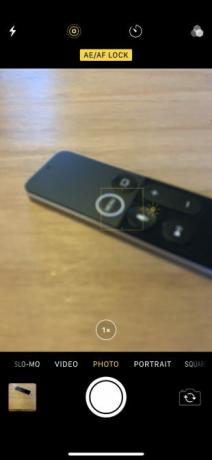
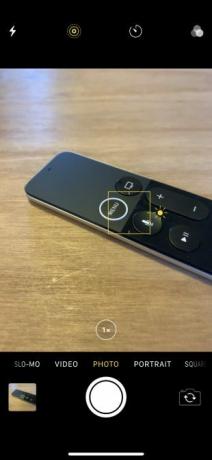
Hvis bildene du tar med iPhone-kameraet ditt er uskarpe eller ikke er i fokus, kan du prøve disse rettelsene:
- Forsikre deg om at begge linsene foran og bak er rene. Tørk bort flekker eller fingeravtrykk med en tørr mikrofiberklut. Hvis du ser skitt eller rusk bak glasset, kan du ta iPhone til en Apple Store eller autorisert tjenesteleverandør for reparasjon.
- Fjern alle metalliske eller magnetiske iPhone-etuier og kameratilbehør. De kan forstyrre den optiske bildestabiliseringen på en iPhone 6S Plus, iPhone 7, iPhone X eller senere iPhones. Dette kan forklare hvorfor kameraet ikke fungerer.
- Hvis Camera-appen sier AE / AF-lås øverst på skjermen, trykk på et tomt mellomrom for å slå på autofokus. Du kan ha låst fokus ved et uhell ved å tappe og holde inne Camera-appen.
- Hold hånden stødig mens du trykker på utløserknappen. Noen ganger er det lettere å trykke på en av volumknappene for å ta stødige bilder i stedet. Vær forsiktig i mørket når lukkeren trenger å holde seg åpen lenger.
3. iPhone Camera Flash fungerer ikke

Selv om de fleste bilder ser bedre ut uten blitz, trenger du noen ganger det ekstra lyset for mørke omgivelser. Når iPhone-blitsen din ikke fungerer, kan du prøve disse tipsene:
- Test LED på din iPhone av slå på lommelykten Hvordan slå lommelykten på telefonen på og avDu har flere måter å slå av og på lommelykten på telefonen. Slik åpner du lommelykten på Android og iPhone. Les mer fra Kontrollsenteret.
- Forsikre deg om at du setter blitsen på På eller Auto i Camera-appen. For å gjøre dette, trykk på lynboltsikonet på venstre side av skjermen for å se blitzalternativene dine (du kan ikke bruke blitsen til panoramafotografier eller videoopptak i tidstipene).
- Vær forsiktig når du bruker blitsen til lange videoer eller i varme omgivelser. Hvis iPhone-enheten blir for varm, kan den deaktivere blitsen helt til den er avkjølt igjen.
4. iPhone-bilder blir vendt på feil måte


Dette problemet kan ofte skje når du vender iPhone horisontalt for å ta et landskapsorientert foto. Etter å ha klikket på bildet, blar det tilbake til stående retning i fotobiblioteket. Prøv disse tipsene for å fikse det:
- Åpne Kontrollsenter på iPhone og trykk på låseikonet med en sirkel rundt den for å slå av Rotasjonslås.
- Hvis du vil åpne Kontrollsenter, sveiper du ned fra øvre høyre hjørne på en iPhone X eller nyere, eller sveiper opp fra bunnen av skjermen på en iPhone 8 eller tidligere.
- Før du klikker på et bilde, må du ta et øyeblikk for å forsikre deg om at ikonene i Camera-appen har rotert til sin nye horisontale retning. Hvis ikke, roter du iPhone frem og tilbake til de gjør det.
- Du kan alltid redigere bildene dine senere fra Bilder-appen eller annet tredjeparts bilderedigeringsapper for iPhone De 8 beste gratis foto- og bilderedigeringsappene på iPhoneVil du redigere bilder på din iPhone? Her er de beste gratisappene for alle fotografnivåer, og tilbyr alt fra filtre til HDR. Les mer .
- Hvis du lurer på hvorfor selfiene dine alltid vises speilvendte, er det ganske enkelt hvordan Apple designet det frontvendte kameraet. Kameraet fungerer som et speil, men bildet blar over som om noen tok det for deg.
5. Kameraappen mangler eller holder på å fryse
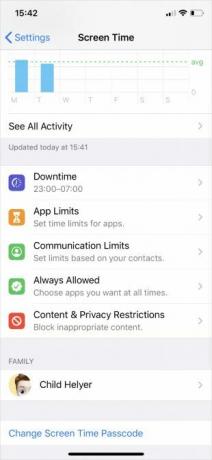
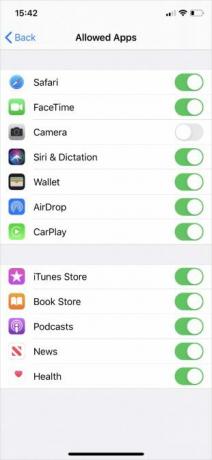
Hvis du ikke finner Camera-appen på startskjermen, eller hvis appen fryser når du bytter mellom kameraer, kan det skyldes iPhone-begrensningene. Du kan sjekke dette fra skjermtidens innstillinger:
- Gå til Innstillinger> Skjermtid> Innhold og personvernbegrensninger.
- Trykk på Tillatte apper og angi passordkoden for skjermtid hvis du har en.
- Forsikre deg om at du snur Kamera app på; viften skal være grønn.
6. Generelle iPhone-programvarefeilene
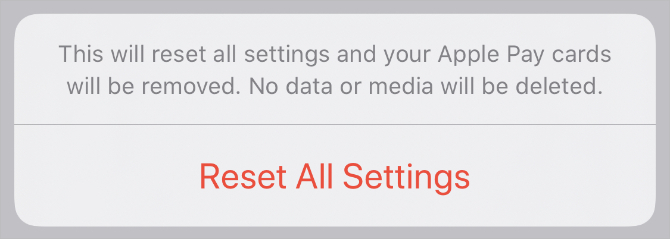
Hvis du opplever at andre oddiiteter med at iPhone-kameraet ikke fungerer, er det en god idé å prøve noen generelle feilsøkingstips for programvare. Test iPhone-kameraet ditt igjen etter hvert av tipsene nedenfor.
- Lukk alle appene på iPhone-en din.
- Start enheten på nytt.
- Oppdater iOS ved å gå til Innstillinger> Generelt> Programvareoppdatering.
- Gå til Innstillinger> Generelt> Tilbakestill> Tilbakestill alle innstillinger. Dette sletter ikke noe av innholdet ditt - for eksempel bilder eller apper - men det tilbakestiller alle iPhone-innstillingene dine.
- Endelig, tilbakestill din iPhone Slik tilbakestiller du iPhone og iPad til fabrikkLurer du på hvordan du kan tilbakestille iPhone eller iPad til fabrikk? Slik gjør du det enkelt å sikkerhetskopiere, tilbakestille og gjenopprette data fra iOS-enheten. Les mer og konfigurer den som en ny enhet. Dette sletter alt og er siste utvei, men bør løse eventuelle programvareproblemer som hindrer at iPhone-kameraet ditt fungerer.
7. Generelle iPhone-kameraets maskinvarefeil

Hvis du har prøvd alt ovenfor, og det fremre eller bakre iPhone-kameraet ditt fremdeles ikke fungerer, kan det hende du har et maskinvareproblem i stedet. Prøv feilsøkingstrinnene nedenfor for å fikse det:
- Dobbeltsjekk at kameraet ikke er hindret av etui eller klistremerke.
- Forsikre deg om at det ikke er flekker, skitt eller rusk i kameralinsen. Flekker og fingeravtrykk skal lett tørkes vekk med en mikrofiberklut.
- Kontakt Apple Support å arrangere maskinvarereparasjoner i Apple Store eller hos en autorisert Apple-leverandør. Hvis iPhone-garantien din ikke er garanti, kan det hende du må betale selv for denne reparasjonen.
Gå tilbake til å ta flotte bilder med din iPhone
Disse tipsene dekker de vanligste grunnene til at iPhone-kameraet ditt kanskje ikke fungerer. Hvis du ikke så det eksakte problemet ditt, forhåpentligvis hjalp de generelle tipsene deg med å fikse kameraet uansett. Ellers kan det hende du må snakke med Apple om maskinvarereparasjon.
Når kameraet ditt er i gang igjen, kan du finne ut hvordan du gjør det mestre innstillingene for iPhone-kameraet 8 iPhone-kamerainnstillinger du må mestre for å ta bedre bilderHvis du tar bilder med iPhone, er dette de viktigste iPhone-kamerainnstillingene du må vite for bedre bilder. Les mer å begynne å ta bedre bilder. På den måten kan du sørge for at hvert bilde er perfekt eksponert og vakkert sammensatt.
Dan skriver veiledninger og feilsøkingsveiledninger for å hjelpe folk med å få mest mulig ut av teknologien. Før han ble forfatter, tjente han en BSc i lydteknologi, overvåket reparasjoner i en Apple Store og lærte engelsk på en barneskole i Kina.


